Evidențiați link-ul pentru a șterge, deschide meniul contextual în care selectați „Delete“ și confirmați eliminarea comunicării.
Crearea unui wildcard
Tabelul de substituție este creat în modul de proiectare, sau prin utilizarea Lookup Wizard, sau prin utilizarea SQL-interogări.
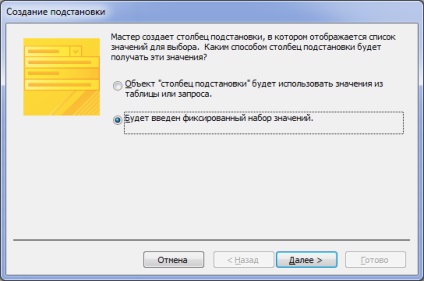
Figura 1.6 - Fereastra „Căutare Wizard“
Crearea de substituție folosind Lookup Wizard (Figura 1.6)
Când creați o permutare utilizând expertul sunt două posibilități: valori stabilite de substituție care este fixă sau dinamică, adică valoarea câmpului primite vor fi selectate dintr-un tabel sau o interogare ... În ambele cazuri, trebuie să deschideți tabelul în Vizualizare proiect, care creează schimbarea, și activați câmpul dorit. În continuare, în „Tipul de date“, selectați valoarea „Căutare Wizard“ și indică tipul de substituție.

Figura 1.7 - Caseta de dialog
În cazul în care comutatorul a fost selectat „va fi introdus set fix de valori.“ Apare o casetă de dialog, în cazul în care câmpul „Număr de coloane“, numărul de coloane de căutare poate fi setată, iar apoi introduceți valori pentru fiecare coloană. Dacă este necesar, modificați lățimea coloanei, poziționați cursorul pe zona de antet coloana a frontierei, și, în timp ce țineți apăsat butonul stâng al mouse-ului, se mută spre dreapta la dimensiunea dorită.
În cazul în care comutatorul a fost selectat „coloana de căutare utilizează valori dintr-un tabel sau o interogare.“ caseta de dialog va apărea așa cum se arată în figura 1.7. Sub „Display“ de tip comutator activat de sursă de date pentru a insera o coloană, apoi selectați dintr-o listă de o anumită sursă de date. In urmatoarea fereastra Wizard, de la „câmpurile disponibile“. valori de câmp sunt plasate în receptor tabel este transferat într-o listă de „câmpuri selectate“. În a treia casetă cheia principală oferă o coloană ascunde, adică valoarea cheii primare a tabelei de date sursă de date tabel în receptor nu va fi afișată. Puteți schimba, de asemenea, lățimea de substituție pe coloană.
În ultimul ecran al expertului, în ambele cazuri, a indicat coloana semnătură de căutare.
Crearea de substituție cu cereri pomoschyuSQL
substituția unui set fix de valori
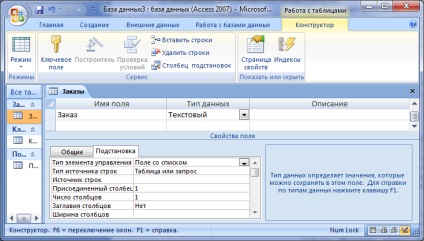
Figura 1.8 - Crearea unui „substituție“
După selectarea câmpurile dorite, faceți clic pe tab-ul „substituție“. setați valoarea la „casetă combo“, în proprietățile de „tipul de control“. și un „tip de rânduri Sursa“ proprietate - „Value List“. toate variantele posibile Proprietatea „liniilor sursă“ în ghilimele separate prin lista semicoloane generat lista valoare de căutare (Figura 1.8).
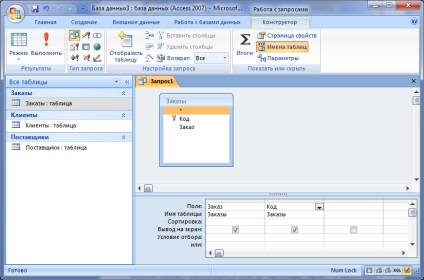
Figura 1.9 - SQL Query Builder
b) înlocuirea valorilor dintr-un tabel sau o interogare
După selectarea câmpurile dorite, faceți clic pe tab-ul „substituție“. setați valoarea la „casetă combo“, în proprietățile de „tipul de control“. și o proprietate "Type rânduri Source" - "Table / Query" (figura 1.9). Pentru a crea însăși sursa de linii, numite Query Builder ( „RowSource“ butonul de puncte de suspensie în proprietate). Caseta de dialog „Adăugați tabele“ tabele selectate sau interogări, pe baza datelor care este format de liniile sursă. Include câmpurile obligatorii în substituție, puteți utiliza lista derulantă din „Numele tabelului“ și „Câmp“. sau glisarea câmpurile corespunzătoare ale tabelelor din regiunea inferioară a constructorului. Rezultatul acestor acțiuni este reprezentat în figură.
Apoi, închide „Query Builder“ pentru a salva modificările. Cele „linii sursă“ proprietate va fi de intrare:
SELECT [Tip umplere] .Kod [Tip umplere] .name, [Tip umplere] .Netto FROM [Tip umplere];
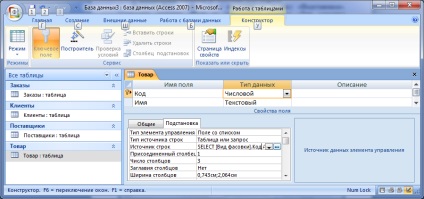
Figura 1.10 - Tabelul în modul Design
Acest lucru înseamnă că, în codul cautartea valorile câmpurilor vor fi organizate de cod, nume, Netto din tabel [vezi ambalaj] (Figura 1.10). Proprietatea „Alăturat printr-o coloană“ tab-ul „substituție“ definește numărul lista a coloanei a căror valori vor fi incluse în tabelul de receptor. „Numărul de coloane“ reflectă numărul total de coloane utilizate în interogare. Dacă este necesar pentru a ascunde orice coloană în proprietatea „lățimea coloanei“ este setat la zero.